Как временно включить режим “Не беспокоить”
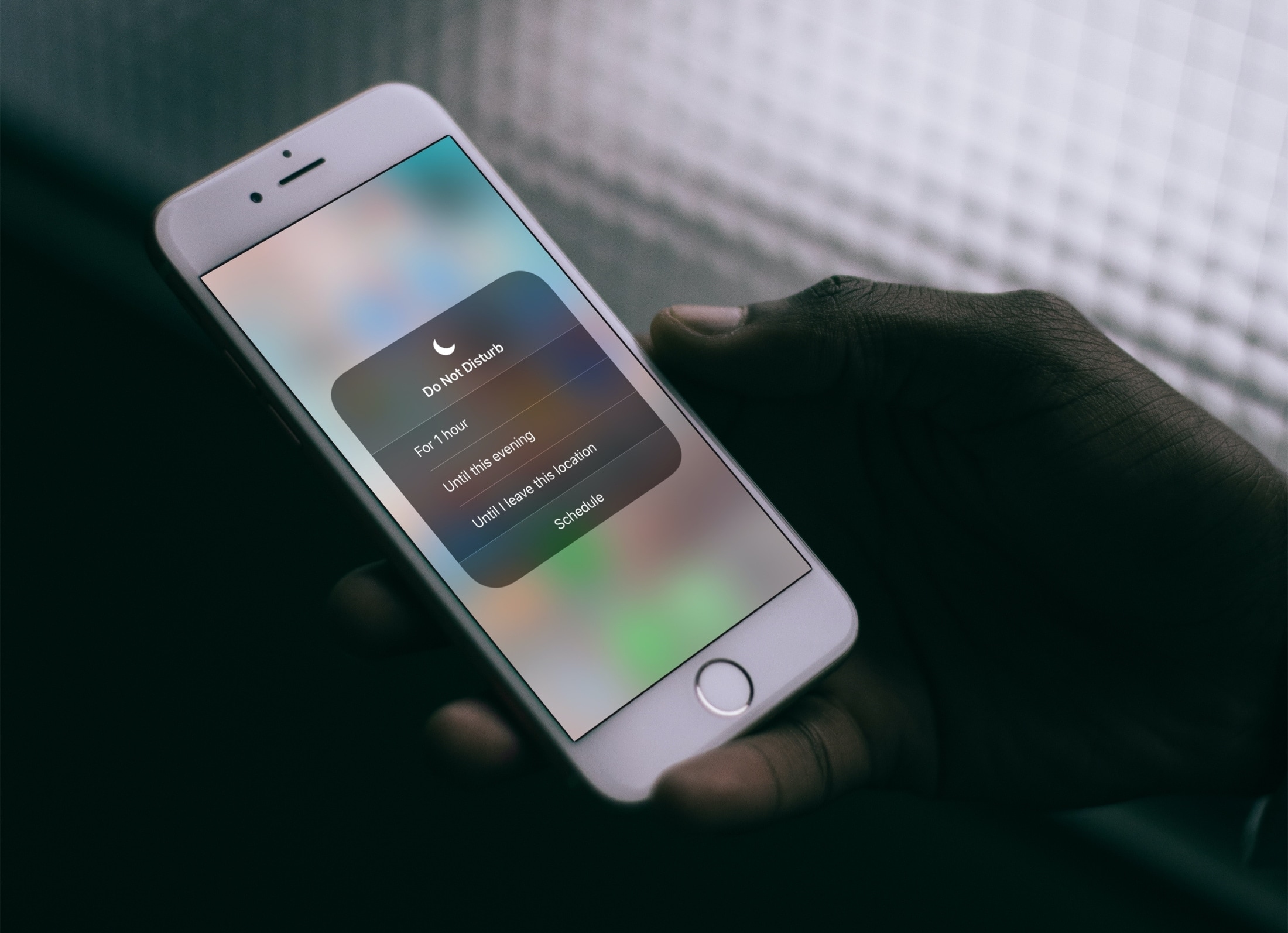
Возможно, вы знакомы с функцией «Не беспокоить» на вашем устройстве, которая позволяет отключать звонки и уведомления, не выключая устройство. Вы можете запланировать режим «Не беспокоить», чтобы он всегда был включен перед сном. Вы также можете настроить автоматическое включение режима «Не беспокоить» на Apple Watch во время тренировок.
Но что, если вы просто хотите включить эту функцию на короткое время вне расписания или тренировки?
Вы можете временно включить режим «Не беспокоить». На iPhone, iPad и Apple Watch вы можете включить его всего на час, а на Mac вы можете щелкнуть переключатель, чтобы включить его, или включить его, когда экран заблокирован. Вот как.
Временные параметры режима “Не беспокоить” на ваших устройствах
Временно включить режим “Не беспокоить” на iPhone и iPad
Возможно, вы собираетесь вздремнуть и хотите на час включить режим «Не беспокоить». Или, может быть, вы находитесь там, где нужна тишина, например, в библиотеке, на лекции или интервью.
1) У режима “Не беспокоить” есть постоянное место в вашем Центре управления. Итак, войдите в Центр управления, а затем нажмите и удерживайте значок «Не беспокоить», который представляет собой луну.
2) Выберите «На 1 час», «До сегодняшнего вечера» или «Пока я не покину это место».
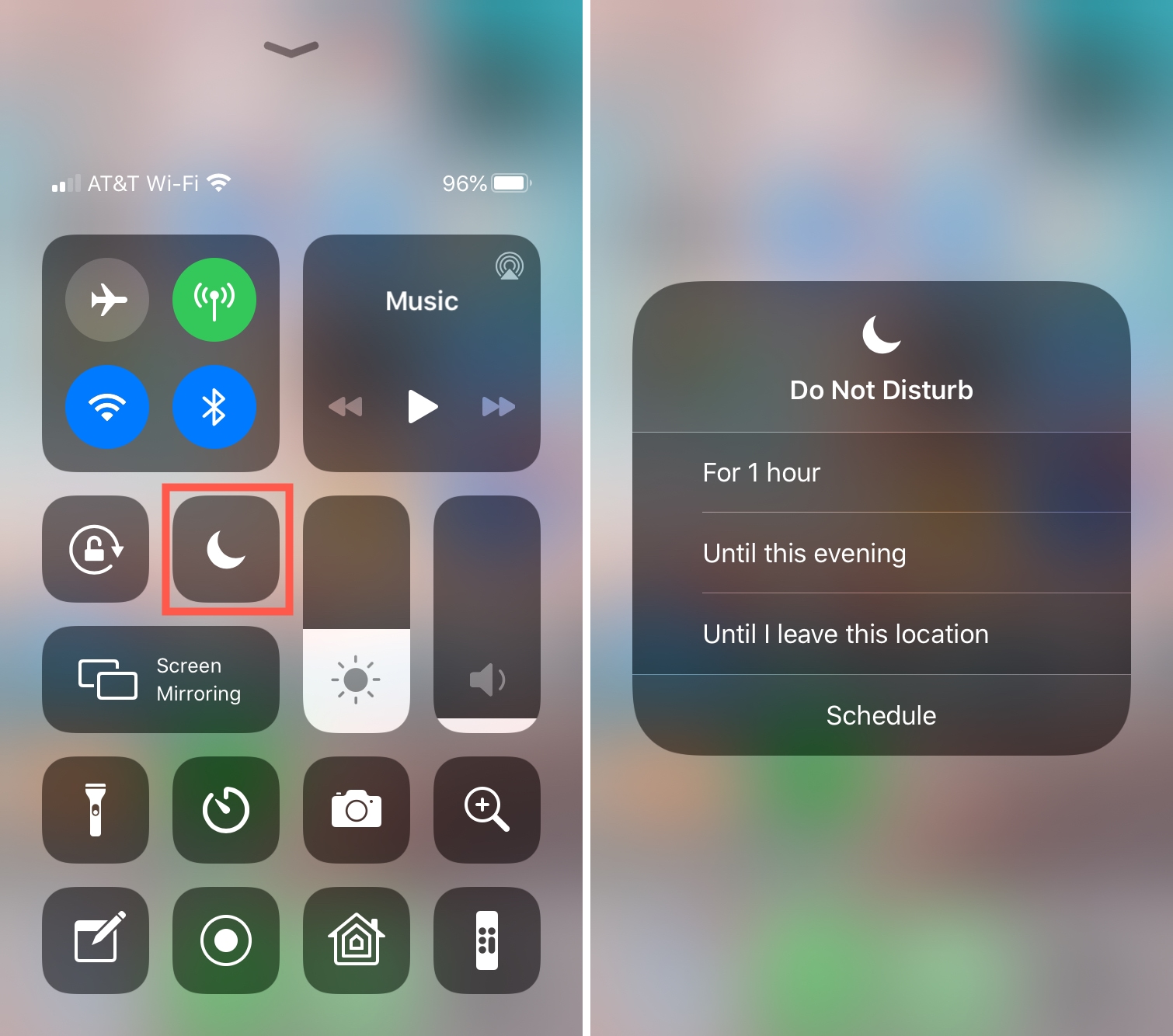
Если вы хотите отключить эту функцию до истечения часа или до того, как вы покинете место, просто откройте ее снова из Центра управления, нажмите и удерживайте и снимите флажок с выбранного вами параметра.
Вы также можете включить режим «Не беспокоить» вручную в Центре управления или в настройках.
- В Центре управления просто коснитесь значка, чтобы включить его.
- В настройках выберите «Не беспокоить» и включите тумблер.

Временно включить режим “Не беспокоить” на Apple Watch
Вы можете делать то же самое на Apple Watch с функцией «Не беспокоить». Проведите пальцем вверх, чтобы получить доступ к Центру управления, и коснитесь значка «Не беспокоить».
Затем вы можете включить его на час или пока не покинете свое местоположение. Конечно, вы можете просто включить его вручную или до сегодняшнего вечера.

Временно включить режим “Не беспокоить” на Mac
На Mac у вас нет тех же параметров «Не беспокоить», как на iPhone, iPad или Apple Watch, но у вас есть другие.
1) Откройте «Системные настройки» с помощью значка в док-станции или значка Apple> «Системные настройки» в строке меню.
2) Выберите «Уведомления» и нажмите «Не беспокоить» слева.
3) Вы можете установить флажки справа, чтобы включить режим «Не беспокоить», когда дисплей находится в спящем режиме, когда экран заблокирован, а также при зеркалировании на другие устройства.
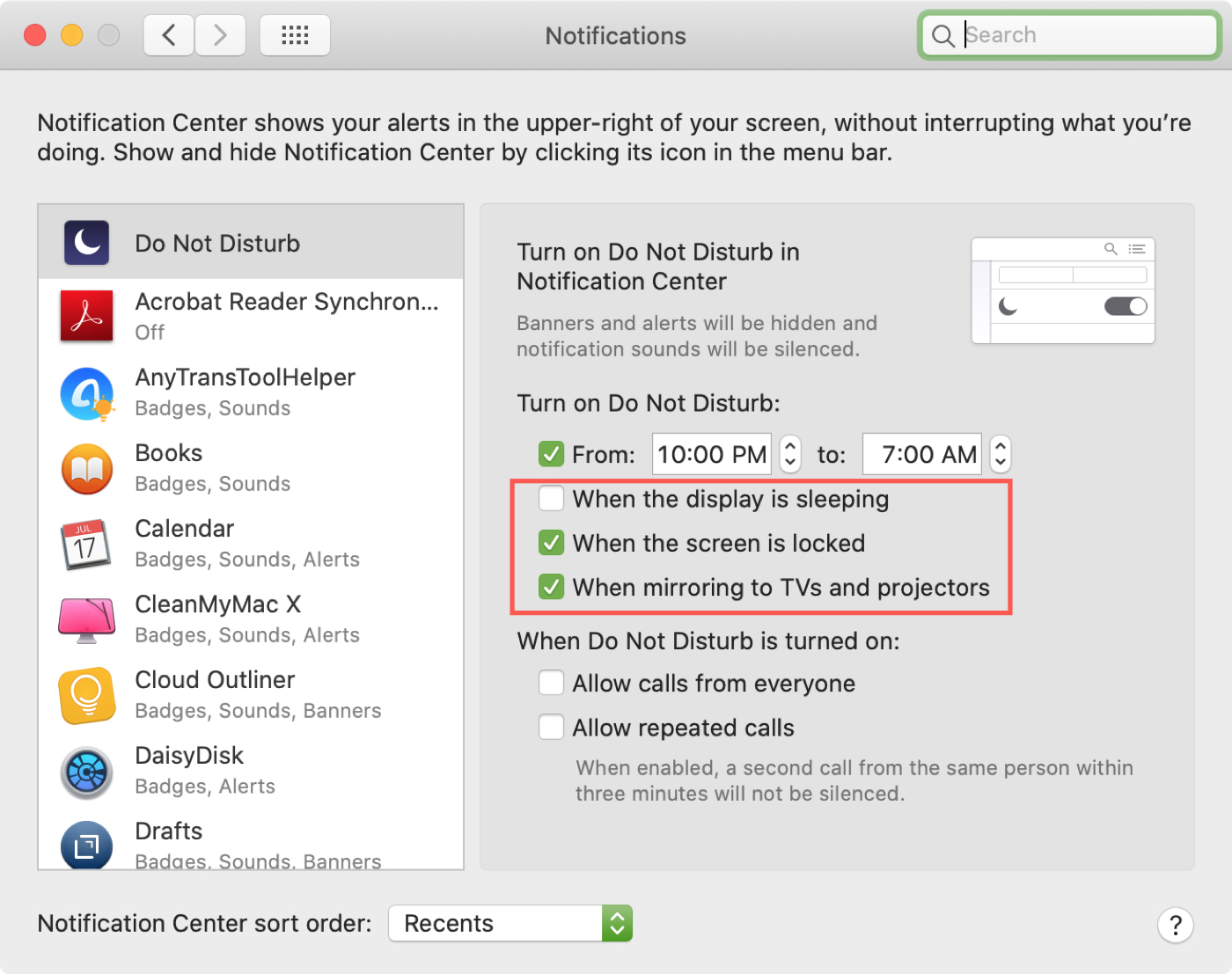
Если вы хотите просто включить режим «Не беспокоить» вручную, это займет всего несколько щелчков мышью.
1) Откройте Центр уведомлений с помощью кнопки в строке меню.
2) Слегка смахните вниз, и вы увидите переключатель «Не беспокоить». Включите переключатель, и ваш Mac останется в этом режиме до следующего дня или пока вы не отключите переключатель.
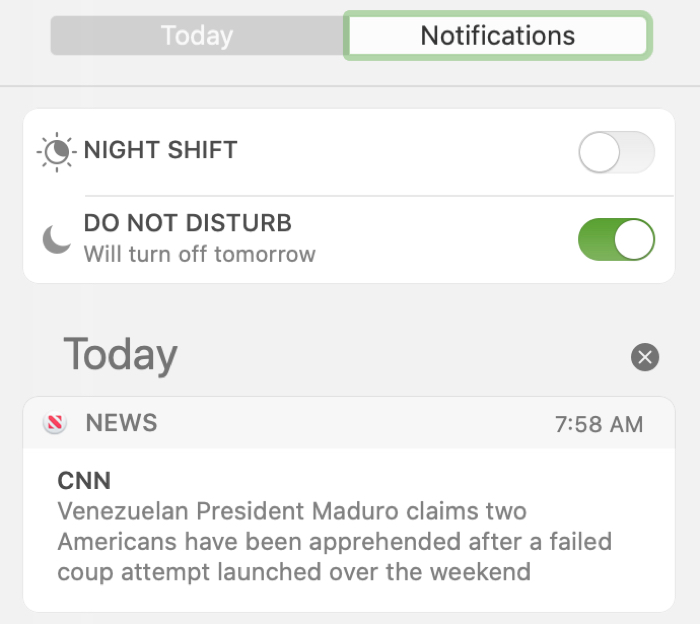
Есть еще один способ быстро включить режим «Не беспокоить» на Mac с помощью сочетания клавиш. Вы также можете проверить это руководство, если хотите.
Подведение итогов
Включение режима «Не беспокоить» по расписанию – это идеальный способ убедиться, что вас не беспокоят звонки и предупреждения. Но есть много других случаев, когда необходимо отключить звук на устройстве на короткое время.
Вы пользуетесь функцией “Не беспокоить” на своем устройстве?






